AI视频工具又上新了,如何彻底删除?
随着AI技术的快速发展,各类AI视频编辑工具如雨后春笋般涌现。这些工具虽然功能强大,但用户可能会遇到需要彻底卸载的情况。无论是为了释放存储空间、解决软件冲突,还是出于隐私考虑,掌握正确的删除方法都至关重要。
与传统软件不同,AI视频工具往往会在系统中留下更多"痕迹"。它们可能包含训练模型、缓存文件和各种配置文件。简单的拖拽到废纸篓或使用系统自带的卸载程序,通常无法完全清除这些残留内容。本文将详细介绍在不同操作系统中,如何彻底删除这些AI视频工具。
Windows系统删除AI视频工具的方法
在Windows系统中,首先应该通过控制面板的"程序和功能"进行标准卸载。找到目标AI视频工具,右键选择"卸载",按照向导完成基本卸载流程。但请注意,这通常只是第一步。
接下来需要手动清理残留文件。打开文件资源管理器,依次检查以下位置:C:\Program Files、C:\Program Files (x86)、C:\Users[用户名]\AppData\Local和C:\Users[用户名]\AppData\Roaming。在这些目录中查找与AI视频工具相关的文件夹并删除。AppData是隐藏文件夹,需要先在"查看"选项中勾选"隐藏的项目"才能看到。
最后,建议使用专业的卸载工具如Revo Uninstaller或IObit Uninstaller进行深度扫描。这些工具能够检测注册表项和分散的系统文件,确保更彻底的清除效果。
macOS系统删除AI视频工具的步骤
macOS用户通常习惯直接将应用程序拖入废纸篓来卸载,但对于AI视频工具,这种方法远远不够。除了将应用程序从Applications文件夹移到废纸篓外,还需要清理支持文件。
打开Finder,使用"前往"菜单中的"前往文件夹"功能,依次访问以下路径:~/Library/Application Support、~/Library/Caches、~/Library/Preferences。在这些文件夹中,查找与AI视频工具相关的文件并删除。特别注意,有些AI工具会在/Library(系统级资源库)而非用户资源库中存放文件。
对于更彻底的清理,可以考虑使用CleanMyMac或AppCleaner等专业工具。这些应用能够自动查找关联文件,包括可能被忽略的插件、预设和语言包等。
移动设备上的AI视频工具删除技巧
在iOS设备上,长按AI视频应用图标直到出现抖动,点击"×"号即可卸载。但要注意,部分AI工具会将用户生成的视频项目存储在相册或文件应用中,需要单独清理。此外,iCloud备份中可能还保留着应用数据,需要在设置-iCloud-管理存储空间中进一步处理。
Android用户可以通过设置-应用管理找到目标AI视频工具,选择"存储"选项,先"清除数据"再"卸载"。对于内置的AI视频功能(如某些手机厂商提供的),可能需要禁用而非删除。这种情况下,找到应用信息页面,选择"禁用"即可停止其运行。
无论是哪种设备,在删除AI视频工具后,都建议重启设备以确保所有进程被终止。如果有订阅服务,记得在删除应用前先取消自动续费,避免产生不必要的费用。


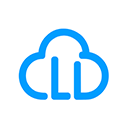

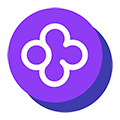




 鄂公网安备42018502008087号
鄂公网安备42018502008087号